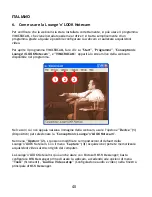FRANÇAIS
35
7.3
Propriétés – Prestations
Dans la section «
Feature
» (
Prestations
), vous pouvez ajouter un cadre de photo ou un
effet d’image au fonctionnement de votre webcam.
Remarque:
La section «
Feature
» (
Prestations
) n’est disponible que lorsque la résolution
de la webcam est de
640 x 480
ou inférieure.
Vous pouvez choisir l’option «
Image Effect
» (
Effet d’image
) ou «
Photo Frame
» (
Cadre
de photo
) pour modifier l’image de votre webcam.
Vous pouvez également créer vous-même un cadre de photo et l’utiliser pour votre
webcam. Pour charger votre propre cadre de photo, cliquez sur la touche «
Load Frame
»
(
Charger cadre de photo
).
Sélectionnez l’image que vous souhaitez utiliser comme cadre et cliquez sur «
Open
»
(
Ouvrir
).
L’image apparaîtra dans le cadre de photo. Sélectionnez la couleur que vous voulez rendre
transparente sur votre image.
Pour pré-visualiser votre sélection, cliquer sur «
Preview
» (
Vue préliminaire
). Si vous
souhaitez sélectionner une autre couleur, cliquez sur «
Adjust
» (
Ajuster
). Si vous souhaitez
conserver la photo sélectionnée comme cadre, cliquez sur OK.
Pour désactiver un
Cadre de photo
déjà configuré ou un
Effet d’image
, cliquez sur l’option
«
Normal
» dans la section «
Feature
» (
Prestations
).
7.4
Propriétés – Suivi intelligent du visage
Dans la page «
Face Tracking
» (
Suivi intelligent du visage
), vous pouvez activer ou
désactiver le suivi intelligent du visage.
Remarque:
La page «
Face Tracking
» (
Suivi intelligent du visage
) n’est disponible que si
la résolution de la webcam est de 320 x 240 ou inférieure.
Sélectionnez l’option «
Face Tracking
» pour activer la fonction de suivi intelligent du
visage. Pour désactiver cette fonction, sélectionnez «
Disable
» (
Désactiver
).